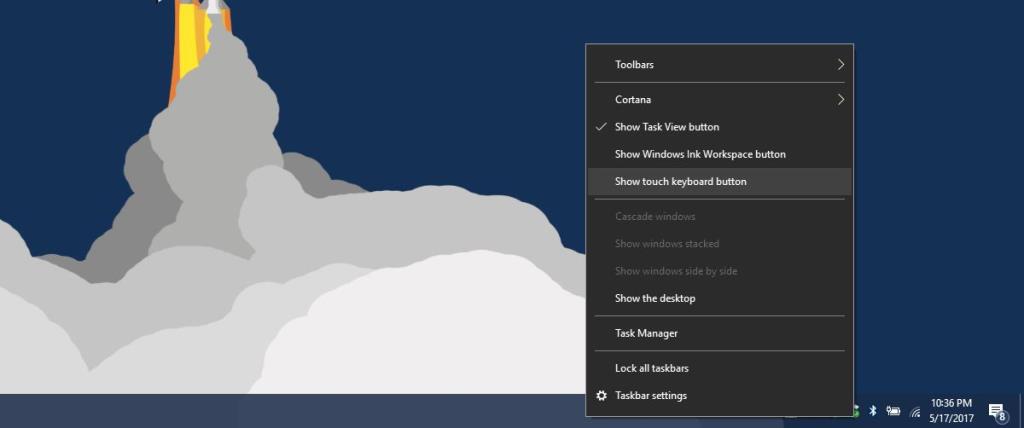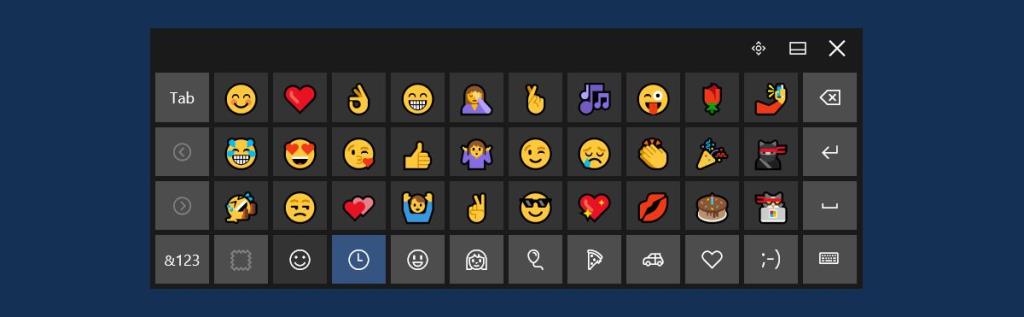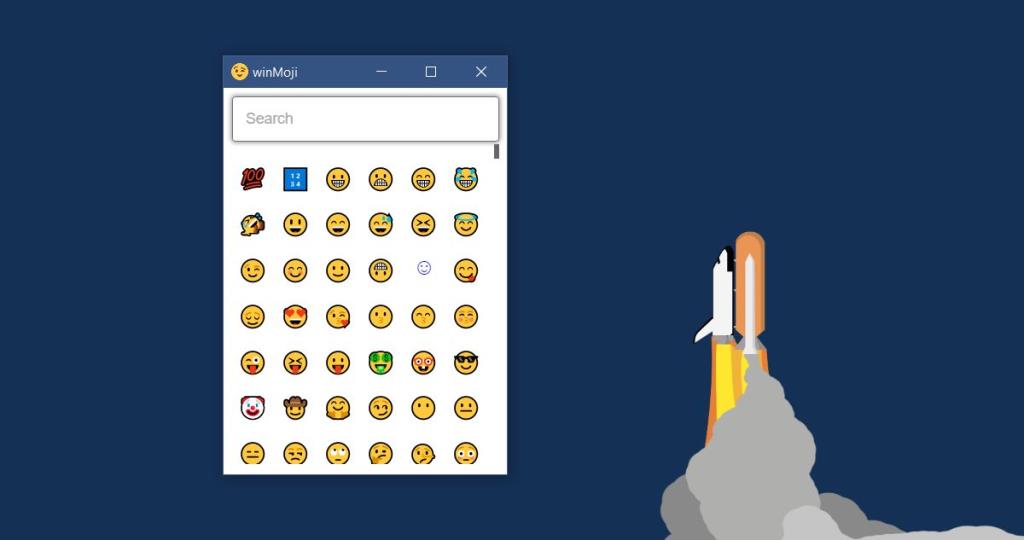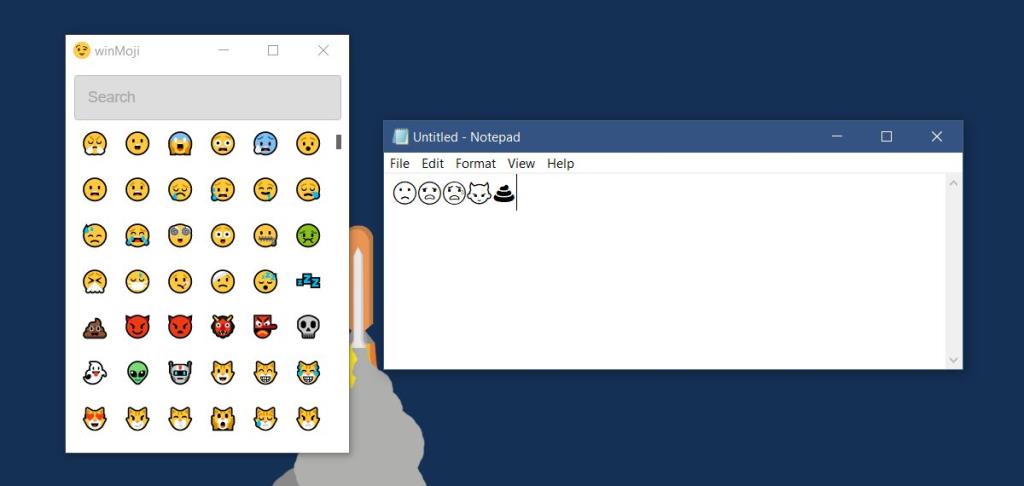Windows a longtemps pris en charge quelques emojis de base. Dans Windows 10, ils ont reçu un peu plus d'attention. Le clavier à l'écran de Windows 10 vous permet d'insérer des emoji, mais il est préférable de l'utiliser sur une tablette. Ce n'est même pas si génial ou si accessible si vous utilisez un appareil à écran tactile . Si vous êtes sur un ordinateur de bureau, ce clavier à l'écran est d'autant plus gênant si vous souhaitez utiliser Emoji dans Windows 10. Cela dit, c'est certainement une façon d'insérer des emoji.
Utiliser Emoji dans Windows 10 - Clavier à l'écran
Cliquez avec le bouton droit sur la barre des tâches et sélectionnez « Afficher le bouton du clavier tactile » dans le menu contextuel. Cela ajoutera une icône de clavier à la barre d'état système. Il devrait être juste à côté de la date et de l'heure. Cliquez dessus pour ouvrir le clavier tactile.
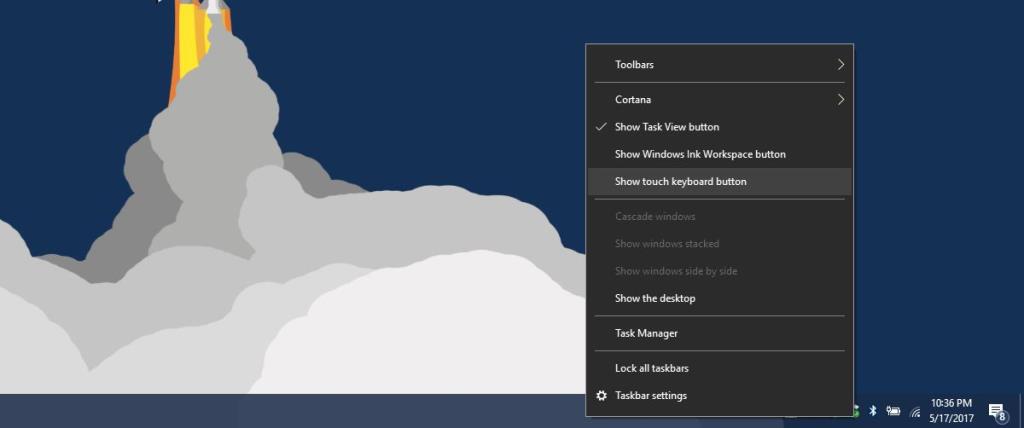
Le clavier tactile a un bouton emoji à gauche de la barre d'espace. Appuyez ou cliquez dessus. La disposition du clavier passera à la disposition des emoji. Vous pouvez parcourir les différentes catégories d'emoji et cliquer sur celle que vous souhaitez utiliser.
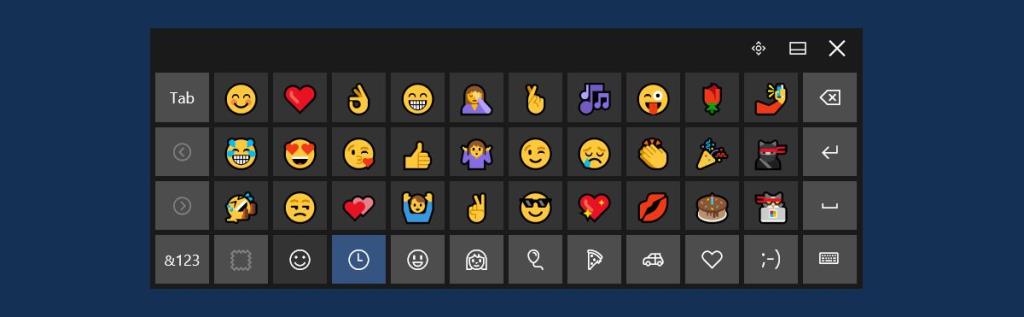
Utiliser Emoji dans Windows 10 - WinMoji
Le clavier tactile n'est pas le moyen le plus pratique d'utiliser les emoji dans Windows 10. D'une part, si vous passez à un clavier physique, le clavier tactile se fermera automatiquement. Vous devrez l'ouvrir à nouveau chaque fois que vous souhaitez insérer des emoji. Une bien meilleure façon d'insérer des emojis consiste à utiliser une application appelée WinMoji.
WinMoji est une application gratuite et open source qui existe uniquement pour faciliter l'utilisation des emoji sous Windows. Téléchargez, installez et exécutez l'application. Il vous donne la liste de tous les emoji pris en charge par Windows. Cliquez sur un emoji pour le copier dans votre presse-papiers.
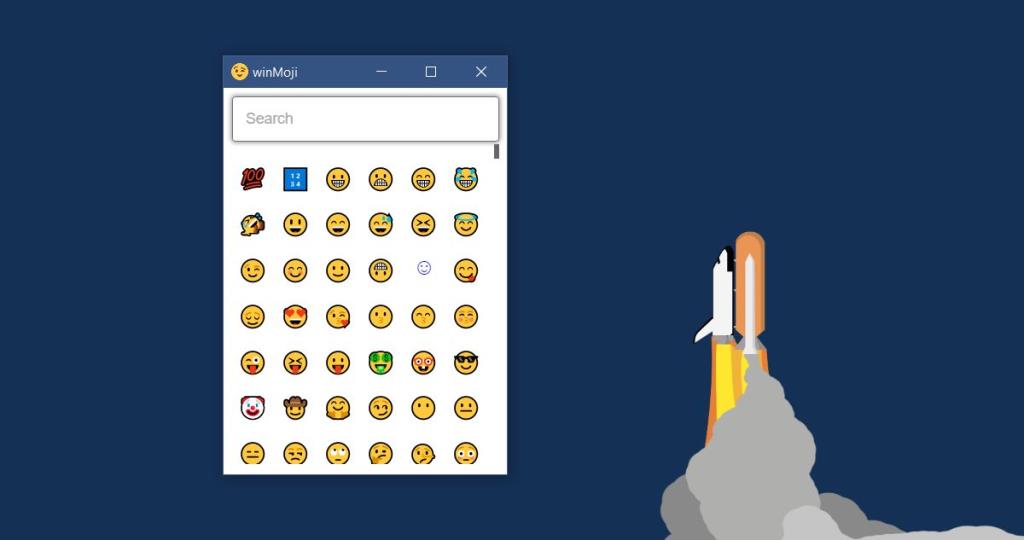
Vous pouvez ensuite le coller dans n'importe quelle application. Le rendu de l'emoji dépend de l'application dans laquelle vous le collez. Par exemple, l'emoji s'affichera parfaitement dans votre navigateur mais sera très différent dans une application comme le Bloc-notes.
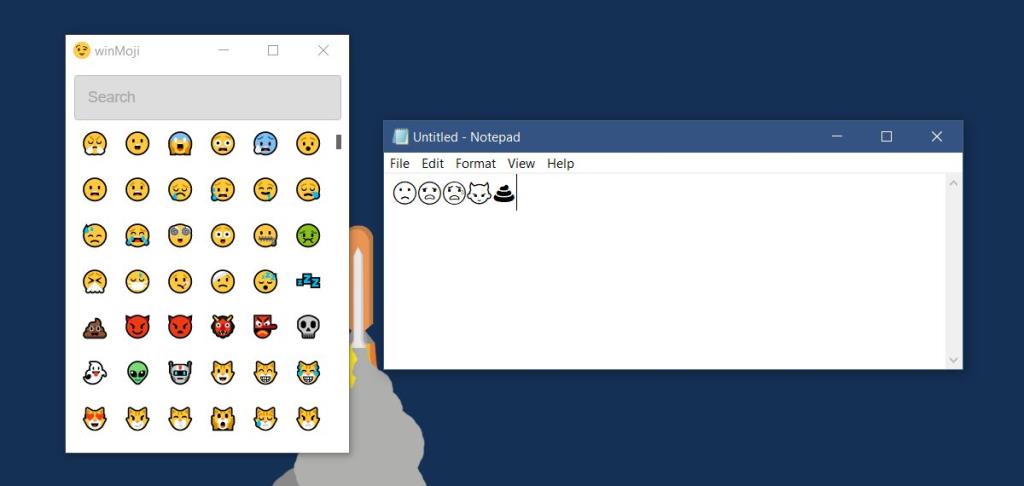
WinMoji dispose d'une barre de recherche qui facilite la recherche des emoji que vous souhaitez utiliser. L'application ne divise pas les emoji dans leurs catégories habituelles, ce qui rend la barre de recherche nécessaire. Malheureusement, la barre de recherche ne fonctionne pas très bien. Il a pu trouver l'emoji triste lorsque nous avons tapé « sa » dans la barre de recherche, mais n'a affiché aucun résultat lorsque nous avons tapé « triste ».
Entre l'application et le clavier tactile, aucun des deux ne présente une méthode facile à utiliser pour insérer des emoji. Les deux méthodes ont leurs propres problèmes. C'est essentiellement une fonctionnalité que Microsoft doit améliorer.
Télécharger WinMoji